| 1 | Procedaţi conform uneia dintre metodele de mai jos:
| ||||||
| 2 | Din coloana Available Items (Elemente Disponibile), selectaţi câmpurile de date pe care doriţi să le exportaţi şi apoi faceţi clic pe Add >> (Adaugă). | ||||||
| 3 | Dacă exportaţi datele într-un fişier ASCII, selectaţi Tab sau Comma (Virgulă) din Divide Character (Caracter de Separare). Astfel, se selectează un caracter de tip Tab sau Comma (Virgulă) pentru a separa câmpurile de date. | ||||||
| 4 | Faceţi clic pe OK pentru a salva datele. 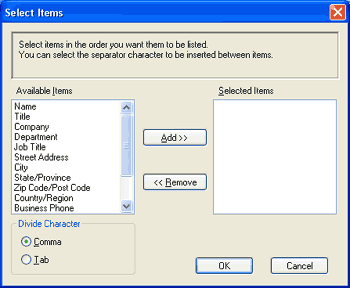 | ||||||
| 5 | Introduceţi numele fişierului, apoi faceţi clic pe Save (Salvare). 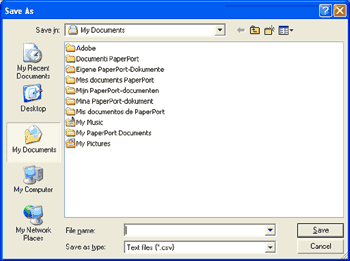 |